Page 1
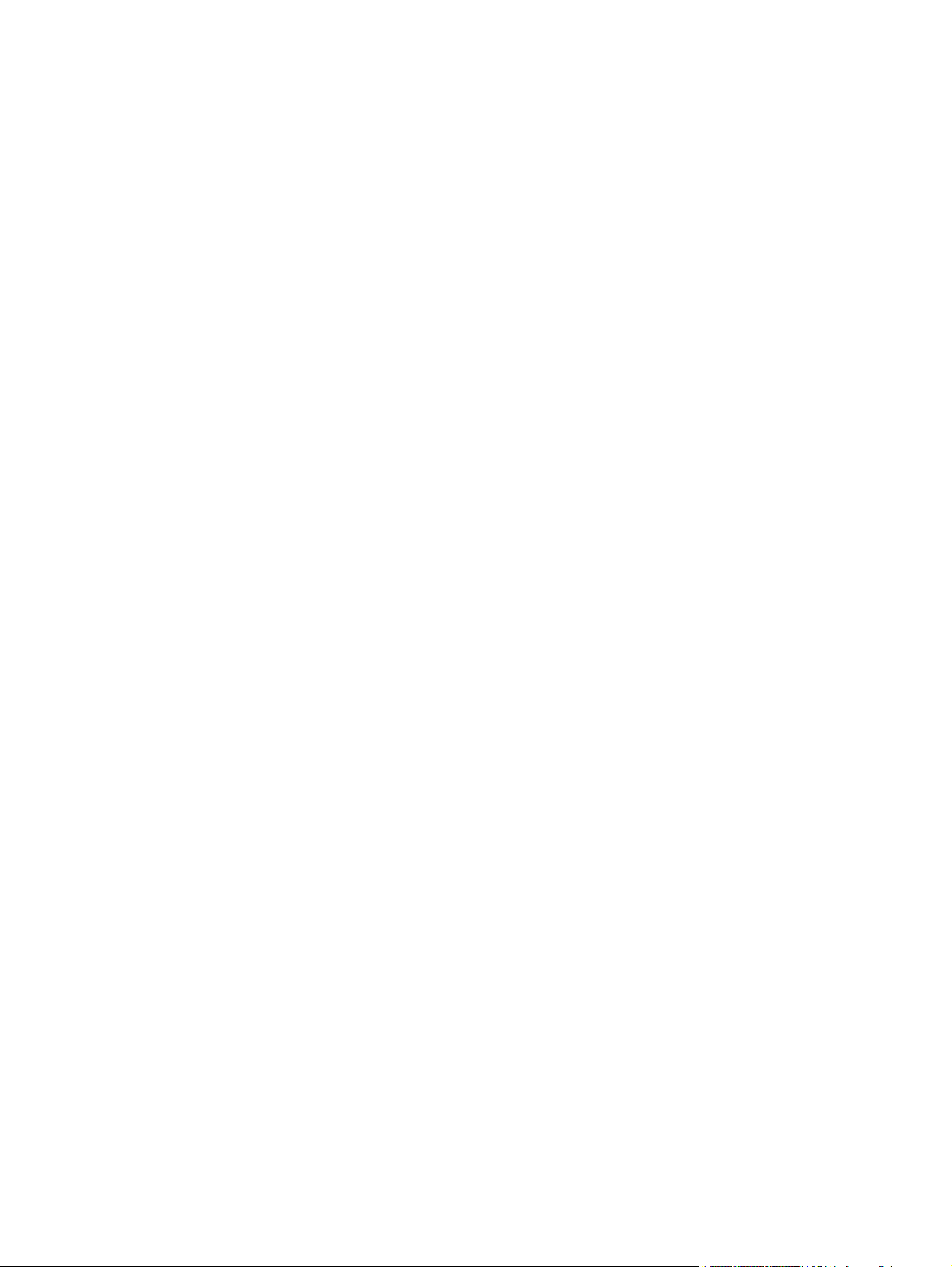
RAID
Manuel de l'utilisateur
Page 2

© Copyright 2011 Hewlett-Packard
Development Company, L.P.
Intel est une marque déposée d'Intel
Corporation aux États-Unis et dans d'autres
pays. Microsoft, Windows et Windows Vista
sont des marques déposées de Microsoft
Corporation aux États-Unis.
Les informations contenues dans ce
document peuvent être modifiées sans
préavis. Les garanties relatives aux
produits et aux services HP sont décrites
dans les déclarations de garantie limitée
expresse qui les accompagnent. Aucun
élément du présent document ne peut être
interprété comme constituant une garantie
supplémentaire. HP ne saurait être tenu
pour responsable des erreurs ou omissions
de nature technique ou rédactionnelle qui
pourraient subsister dans le présent
document.
Première édition : mai 2011
Référence du document : 651196-051
Informations sur le produit
Ce manuel de l'utilisateur décrit des
fonctions communes à la plupart des
modèles. Cependant, certaines fonctions
peuvent ne pas être disponibles sur votre
ordinateur.
Page 3
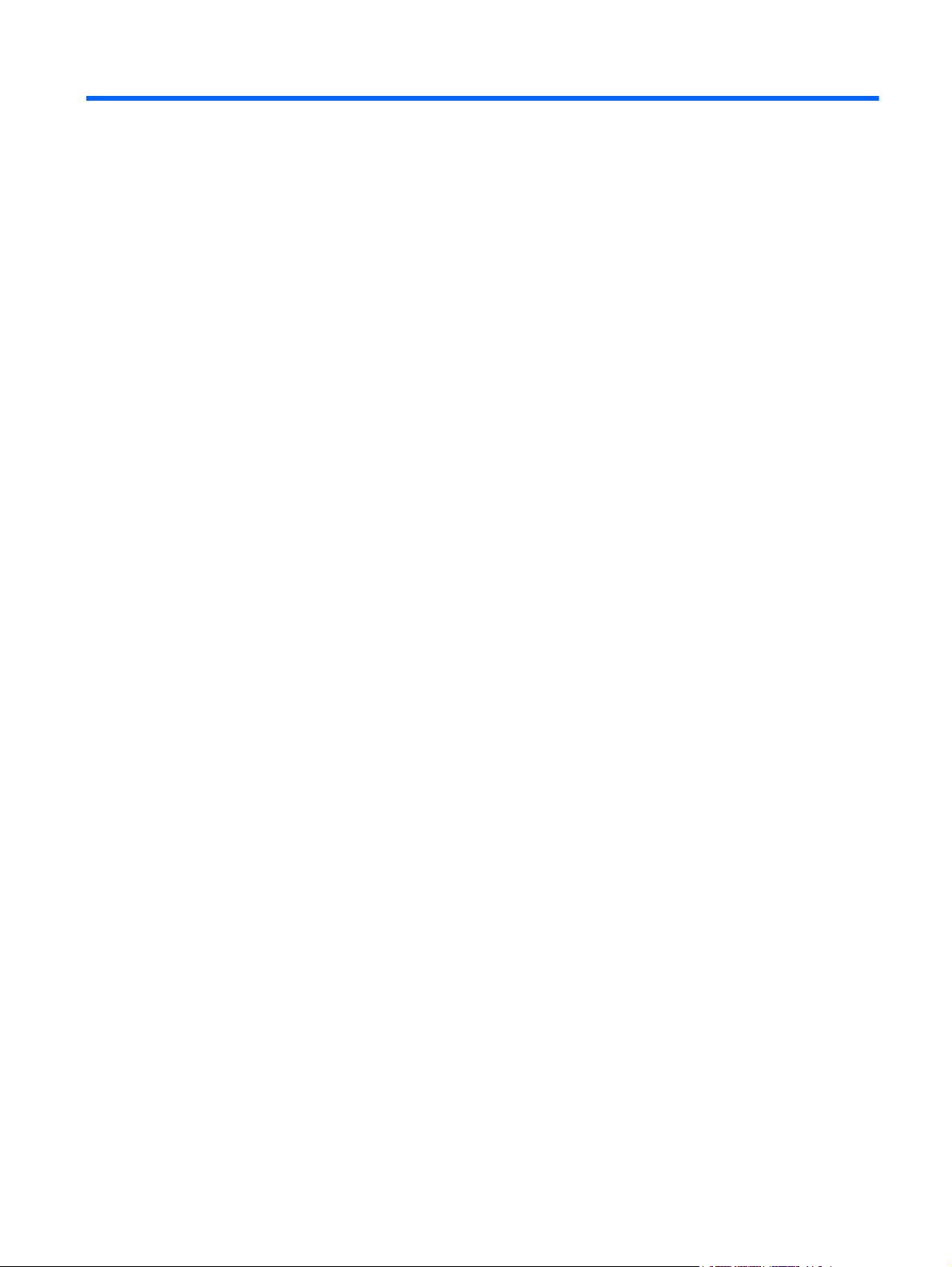
Sommaire
1 Introduction ..................................................................................................................................................... 1
2 Présentation de la technologie RAID ............................................................................................................ 2
Terminologie RAID ............................................................................................................................... 2
Modes RAID pris en charge ................................................................................................................. 3
Avantages des modes RAID pris en charge ........................................................................................ 6
3 Systèmes d'exploitation et périphériques pris en charge .......................................................................... 7
Systèmes d'exploitation pris en charge ................................................................................................ 7
Périphériques pris en charge ............................................................................................................... 7
4 Fonctions du logiciel Intel Rapid Storage Technology ............................................................................. 11
Interface Advanced Host Controller ................................................................................................... 11
Logiciel Intel Rapid Storage Technology ............................................................................................ 12
5 Configuration d'un volume RAID ................................................................................................................ 13
Activation de RAID dans le BIOS système (f10) ................................................................................ 14
Lancement de la migration RAID avec Intel Rapid Storage Technology Console ............................. 17
Utilisation des fonctions de restauration du logiciel Intel Rapid Storage Technology Console .......... 36
6 Redéfinition des disques RAID en disques non RAID .............................................................................. 39
7 Foire aux questions ...................................................................................................................................... 41
Plusieurs volumes RAID peuvent-ils être installés sur un ordinateur ? .............................................. 41
RAID autorise-t-il les modes RAID 0 et RAID 1 sur un même volume RAID ? .................................. 41
L'ordinateur peut-il être désamarré si le disque dur de restauration se trouve dans la baie
échangeable SATA de la station d'accueil ? ...................................................................................... 41
Au maximum, combien de disques durs peuvent être connectés au système au moment du
démarrage lorsque le contrôleur de stockage est en mode RAID (f10 Computer Setup) ? ............... 41
Index ................................................................................................................................................................... 42
iii
Page 4
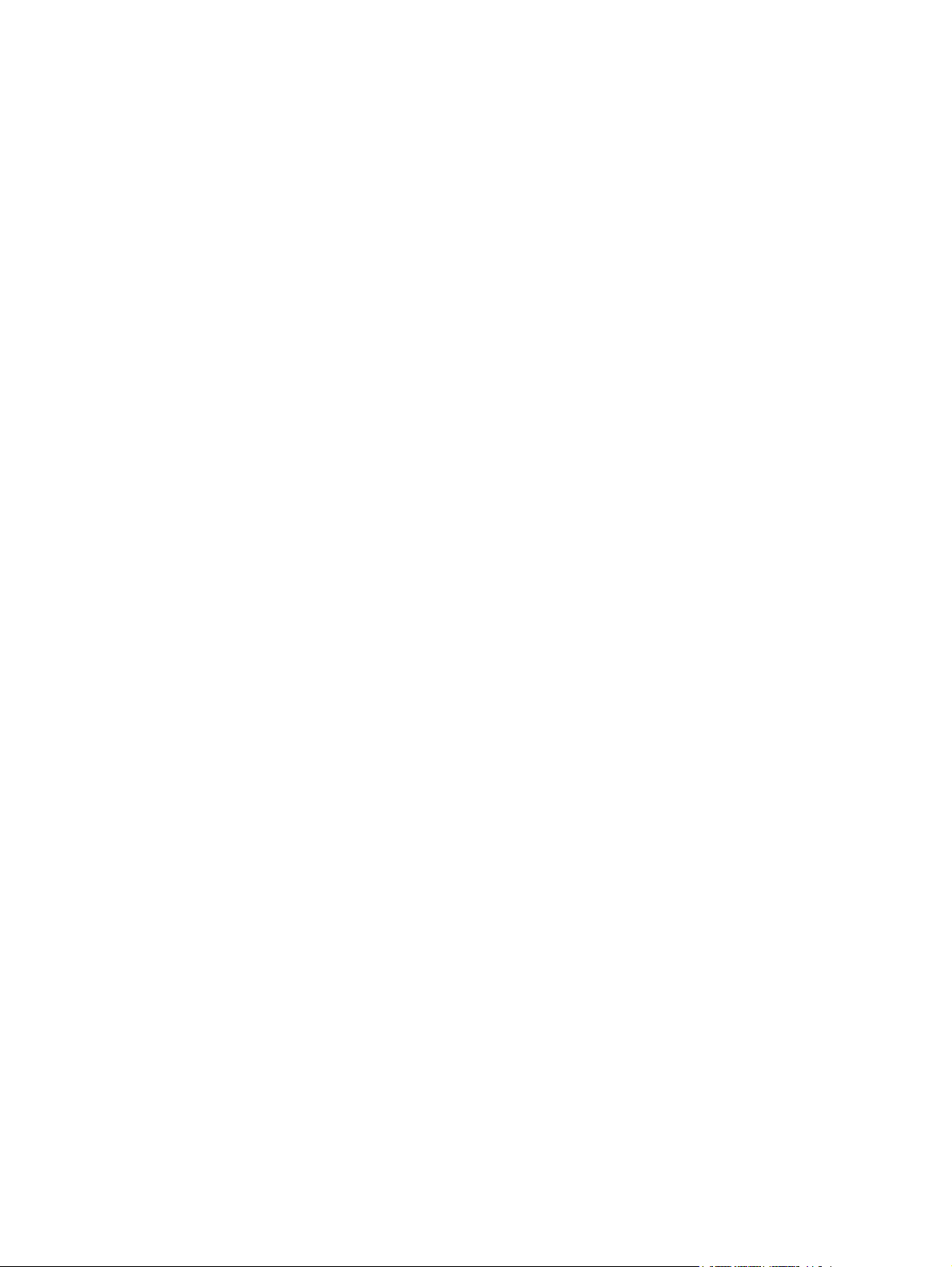
iv
Page 5
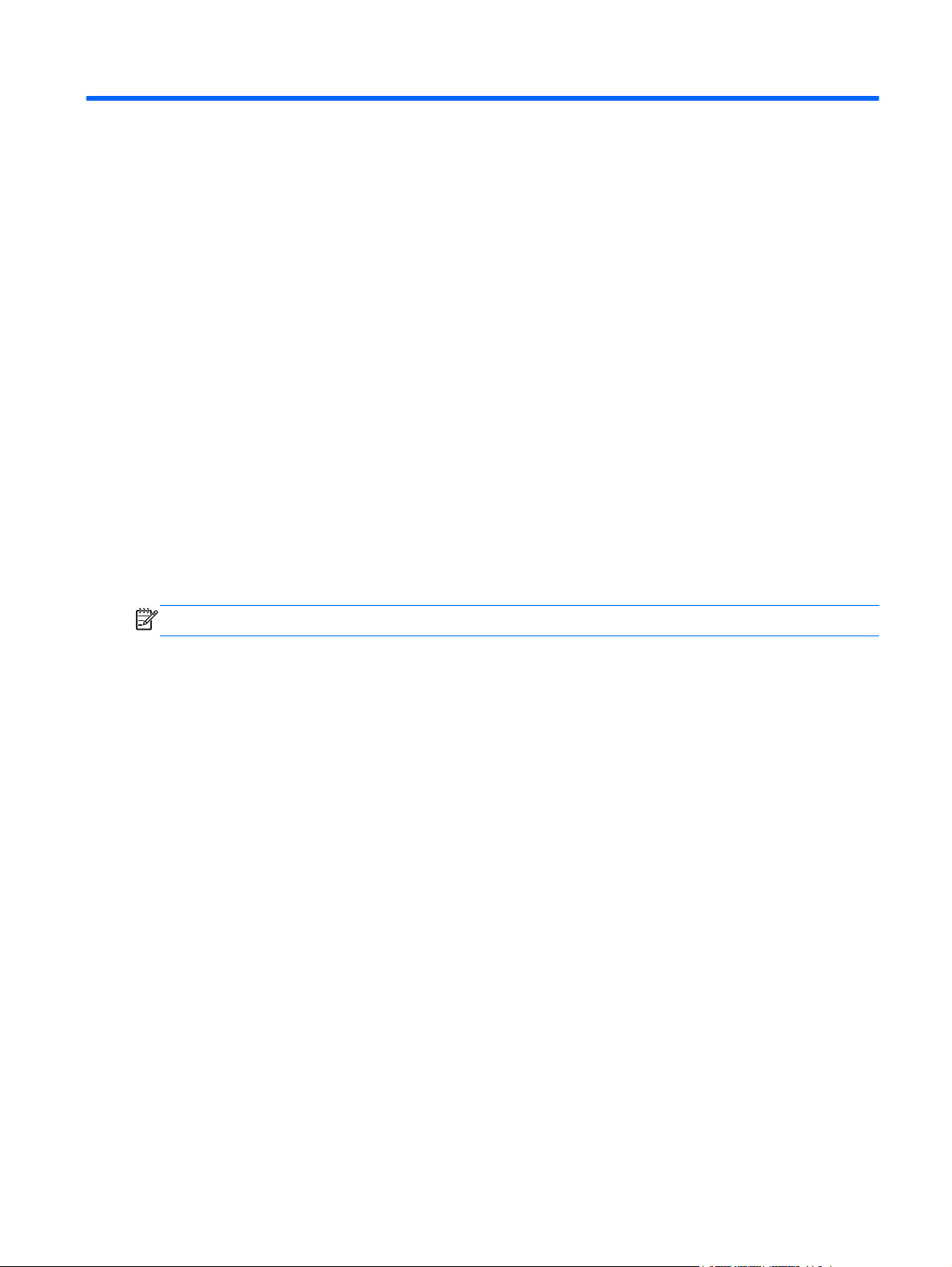
1Introduction
Jusqu'à récemment, il existait peu de solutions pour les utilisateurs d'ordinateurs portables qui
souhaitaient éviter toute perte de données en cas de panne du disque dur. Ces options consistaient à
copier manuellement les fichiers vers un disque dur de sauvegarde ou à utiliser des logiciels de
sauvegarde complexes. Si les utilisateurs ne réalisaient pas l'une de ces tâches avant une panne du
disque dur, ils devaient consacrer un temps et un budget considérables à récupérer ne serait-ce
qu'une partie des données du disque. Les utilisateurs d'ordinateurs de bureau et de serveurs
bénéficient depuis longtemps de la sécurité et des avantages de la technologie RAID (Redundant
Array of Independent Disks) pour récupérer des données en cas de panne du disque dur.
HP propose aujourd'hui une solution RAID très simple aux utilisateurs d'ordinateurs portables qui
souhaitent protéger leurs données sur un disque dur SATA (Serial ATA) en cas de panne du disque
dur ou d'attaque de virus. La solution RAID de HP présente également un avantage pour les
utilisateurs qui travaillent fréquemment avec des fichiers volumineux et souhaitent optimiser les
performances de stockage de leur ordinateur.
REMARQUE : Les illustrations contenues dans ce guide sont uniquement en anglais.
1
Page 6
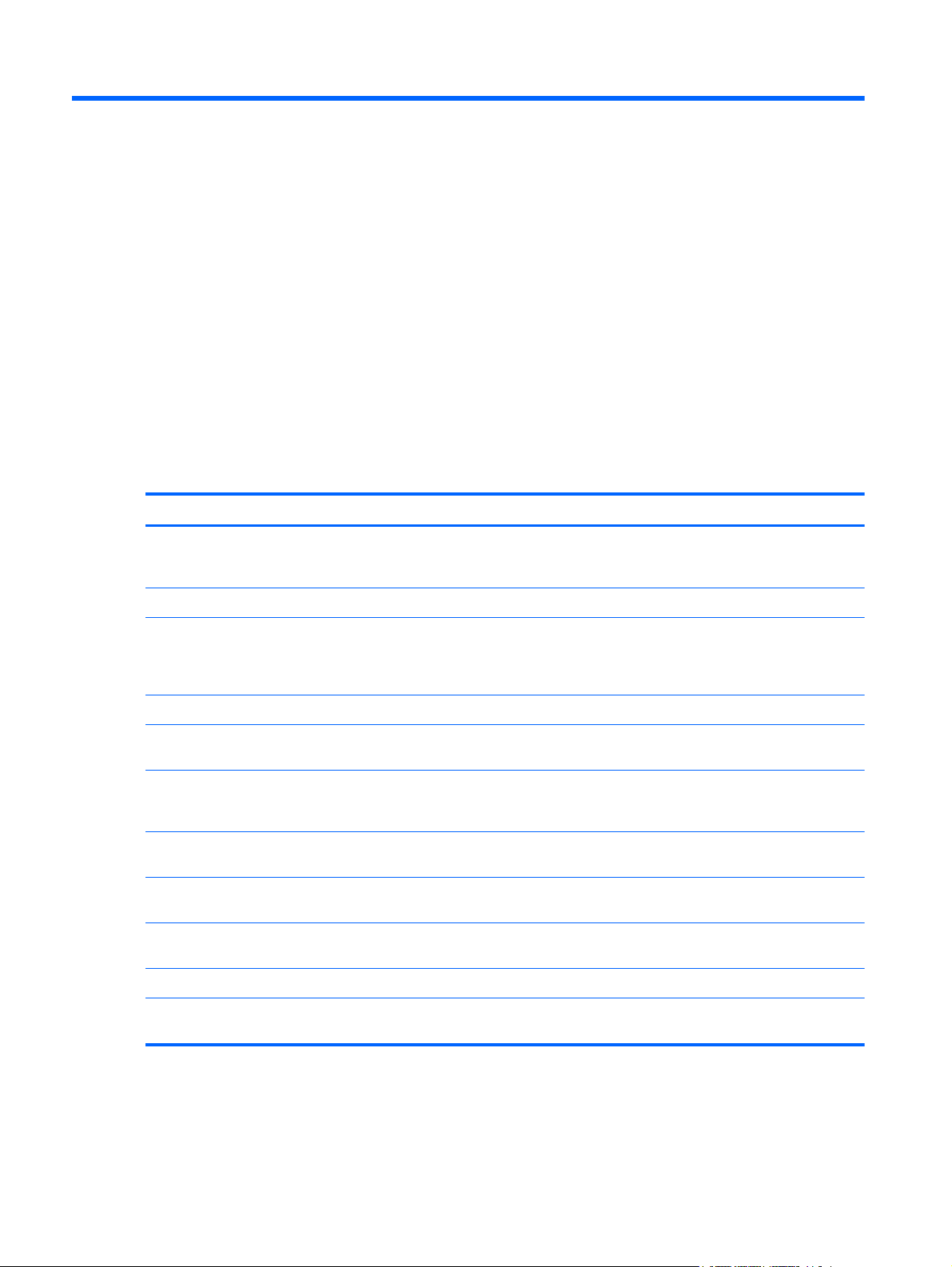
2 Présentation de la technologie RAID
Ce chapitre définit les termes utilisés dans ce manuel et décrit les technologies RAID prises en
charge par certains ordinateurs professionnels HP.
Terminologie RAID
Certains termes dans le tableau suivant ont une signification plus large, mais ils sont définis ici dans
le cadre de l'implémentation RAID décrite dans ce guide.
Terme Définition
Tolérance aux pannes La capacité de l'ordinateur à continuer à fonctionner si une panne de disque dur
Disque dur Un disque dur physique dans la matrice RAID.
ROM en option Un module logiciel à l'intérieur du BIOS du système qui offre une prise en charge
Disque principal Le principal disque dur interne de l'ordinateur.
Matrice RAID Disques physiques qui apparaissent comme un disque logique du système
Migration RAID Migration de données d'une configuration non RAID vers une configuration RAID. La
Volume RAID Quantité fixe d'espace dans une matrice RAID, apparaissant comme un seul disque dur
Disque de restauration Le disque dur qui est le disque miroir (la copie du disque principal) désigné dans un
Fiabilité La probabilité (sur la durée) qu'un disque dur fonctionne sans panne, également appelé
Bande Le jeu de données sur un seul disque dur d'un volume RAID.
survient. La notion de tolérance aux pannes est souvent utilisée pour signifier fiabilité,
mais ces deux termes sont différents.
étendue d'une pièce de matériel spécifique. La ROM en option du RAID offre la prise en
charge de l'amorçage pour les volumes RAID, ainsi qu'une interface utilisateur pour
gérer et configurer les volumes RAID du système.
d'exploitation.
migration de niveau RAID, ou transfert de données d'un niveau RAID vers un autre,
n'est pas pris en charge.
du système d'exploitation.
volume RAID 1 et un volume de restauration.
« durée moyenne de fonctionnement avant défaillance ».
Agrégat par bande La distribution de données sur plusieurs unités de disques pour améliorer les
performances de lecture/écriture.
2 Chapitre 2 Présentation de la technologie RAID
Page 7
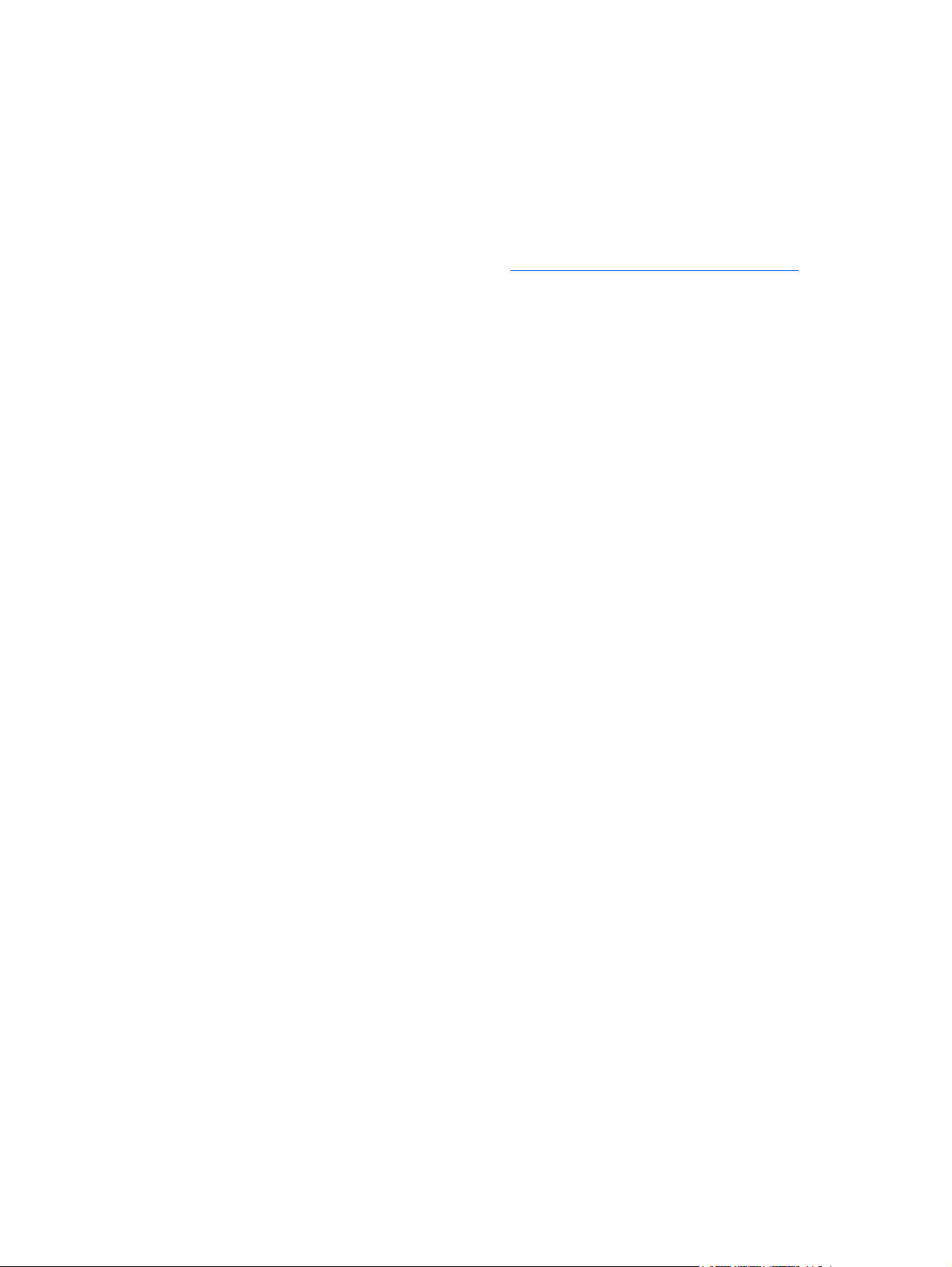
Modes RAID pris en charge
Les modes RAID pris en charge par les ordinateurs professionnels HP incluent RAID 0, RAID 1,
RAID 5 et la fonction de protection flexible des données (restauration) comme décrit plus bas. Les
modes RAID 0 et RAID 1 et la restauration nécessitent deux disques durs SATA. Le mode RAID 5
nécessite trois disques durs SATA. Pour cela, vous devez insérer un deuxième disque dur SATA
dans le compartiment de mise à niveau, le port eSATA (si disponible) ou le deuxième compartiment
du disque dur (si disponible) de l'ordinateur ou encore dans la baie échangeable SATA de la station
d'accueil HP avancée (reportez-vous à la section
RAID 10 n'est pas pris en charge.
RAID 0
RAID 0 répartit ou distribue les données sur les deux disques durs. Les données, notamment les
fichiers volumineux, sont lues plus rapidement en raison de la lecture simultanée sur les deux
disques durs. Cependant, RAID 0 n'offre aucune tolérance aux pannes : en cas de panne d'un disque
dur, toute la matrice de disques est défaillante.
La quantité des disques qui peut être utilisée correspond à la taille minimum de l'espace non alloué x
2 (nombre de disques durs). Par exemple, si le disque 1 possède 150 Go d'espace libre et le
disque 2 possède 600 Go d'espace libre, la quantité qui peut être utilisée est de 150 Go x 2 =
300 Go. Il est recommandé d'utiliser des disques durs possédant une taille et des spécifications
identiques pour la configuration RAID.
RAID 1
Périphériques pris en charge à la page 7).
RAID 1 copie les données identiques dans deux disques durs. Si un disque dur tombe en panne,
RAID 1 permet la restauration des données à partir de l'autre disque dur.
La quantité des disques qui peut être utilisée correspond à la taille minimum de l'espace non alloué.
Par exemple, si le disque 1 possède 150 Go d'espace libre et le disque 2 possède 600 Go d'espace
libre, la quantité qui peut être utilisée est de 150 Go. Il est recommandé d'utiliser des disques durs
possédant une taille et des spécifications identiques pour le RAID.
RAID 5
RAID 5 distribue les données sur trois disques durs. En cas de panne d'un disque dur, RAID 5
permet de récupérer les données sur les deux autres disques durs.
La quantité des disques qui peut être utilisée correspond à la taille minimum de l'espace non alloué x
3 (nombre de disques durs) x 2/3. Par exemple, si le disque 1 possède 150 Go d'espace libre, le
disque 2 possède 600 Go d'espace libre et le disque 3 possède 400 Go d'espace libre, la quantité qui
peut être utilisée est de 300 Go (150 Go x 3 x 2/3). Il est recommandé d'utiliser des disques durs
possédant une taille et des spécifications identiques pour le RAID.
Protection flexible des données (restauration)
La protection flexible des données (restauration) est une fonction du logiciel Intel® Rapid Storage
Technology. La restauration améliore les performances de RAID 1 grâce à plusieurs fonctions qui
facilitent la mise en miroir des données par les utilisateurs vers une unité de restauration désignée.
Par exemple, la restauration permet aux utilisateurs de déterminer de quelle façon le volume de
restauration est mis à jour, soit de façon continue (par défaut) soit à la demande. La restauration
permet également d'amarrer et de désamarrer l'ordinateur si le deuxième disque dur se trouve dans
la baie de la station d'accueil.
Modes RAID pris en charge 3
Page 8
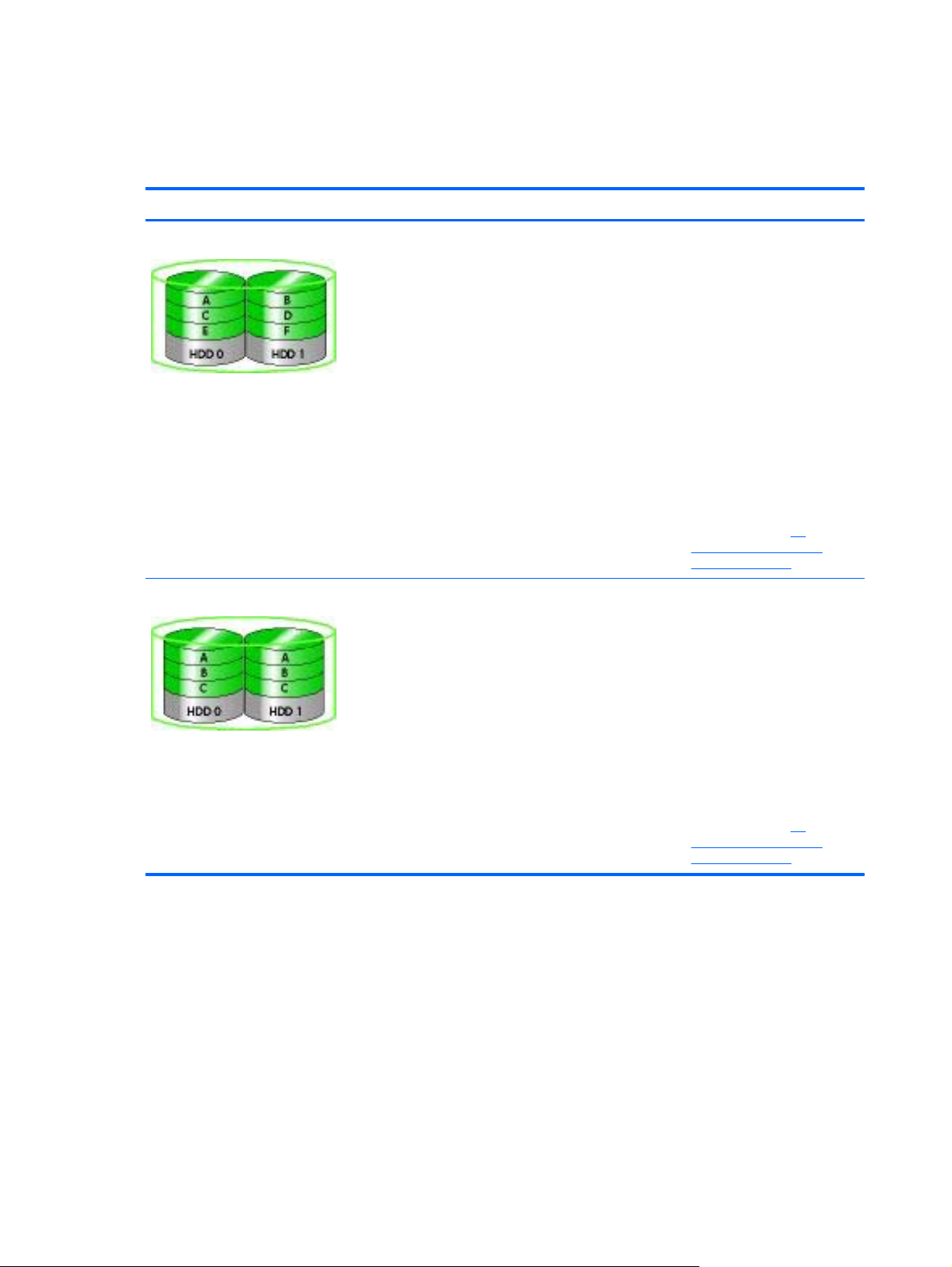
Récapitulatif du mode RAID
Le tableau suivant décrit les fonctions, les applications et les avantages/inconvénients des modes
RAID pris en charge.
Niveaux RAID Fonction/Applications Avantages/Inconvénients
RAID 0
RAID 1
Fonction :
Les données sont réparties
sur les deux disques.
Applications :
Édition d'image
●
Production vidéo
●
● Applications de pré-
presse
Fonction :
Données identiques
stockées sur deux
disques.
Applications :
Comptabilité
●
● Liste de paie
● Finances
Avantages :
Performances de lecture
supérieures à celles d'un
disque dur non RAID.
Capacité de stockage total
double.
Inconvénients :
Panne de toute la matrice si
un disque échoue. Données
irrécupérables.
Espace disque perdu si la
capacité du disque dur
principal est différente de
celle du disque dur de
restauration (voir
d'options de disque HP
SATA à la page 8).
Avantages :
Haute tolérance aux
pannes.
Inconvénients :
Seule la moitié de la capacité
totale du disque peut être
utilisée.
Espace disque perdu si la
capacité du disque dur
principal est différente de
celle du disque dur de
restauration (voir
d'options de disque HP
SATA à la page 8).
Kit
Kit
4 Chapitre 2 Présentation de la technologie RAID
Page 9

Niveaux RAID Fonction/Applications Avantages/Inconvénients
Restauration RAID
Fonction :
Données identiques
stockées sur deux
disques.
Amplifie la fonctionnalité
de RAID 1 avec
d'importantes fonctions.
Applications :
Toute application nécessitant
une méthode de protection
des données simple.
Avantages :
Haute tolérance aux
pannes.
Copie des données
continue ou à la demande.
Restauration des données
rapide et simple.
Connexion à chaud du
disque miroir (avec disque
dur eSATA ou de disque
dur de station d'accueil).
Migration facile vers les
disques non RAID.
Inconvénients :
Seule la moitié de la capacité
totale du disque peut être
utilisée.
Espace disque perdu si la
capacité du disque dur
principal est différente de
celle du disque dur de
restauration.
RAID 5
Fonction :
Distribue les données sur
trois disques durs. En cas de
panne d'un disque dur,
RAID 5 permet de récupérer
les données sur les deux
autres disques durs.
Applications :
Un bon choix pour de
grandes quantités de
données critiques.
Avantages :
Redondance des données
Amélioration des
performances et de la
capacité
Forte tolérance aux pannes
et performances de lecture
élevées
Inconvénients :
Pendant la reconstruction
d'un RAID qui suit la panne
d'un disque dur, les
performances du système
peuvent diminuer.
Modes RAID pris en charge 5
Page 10
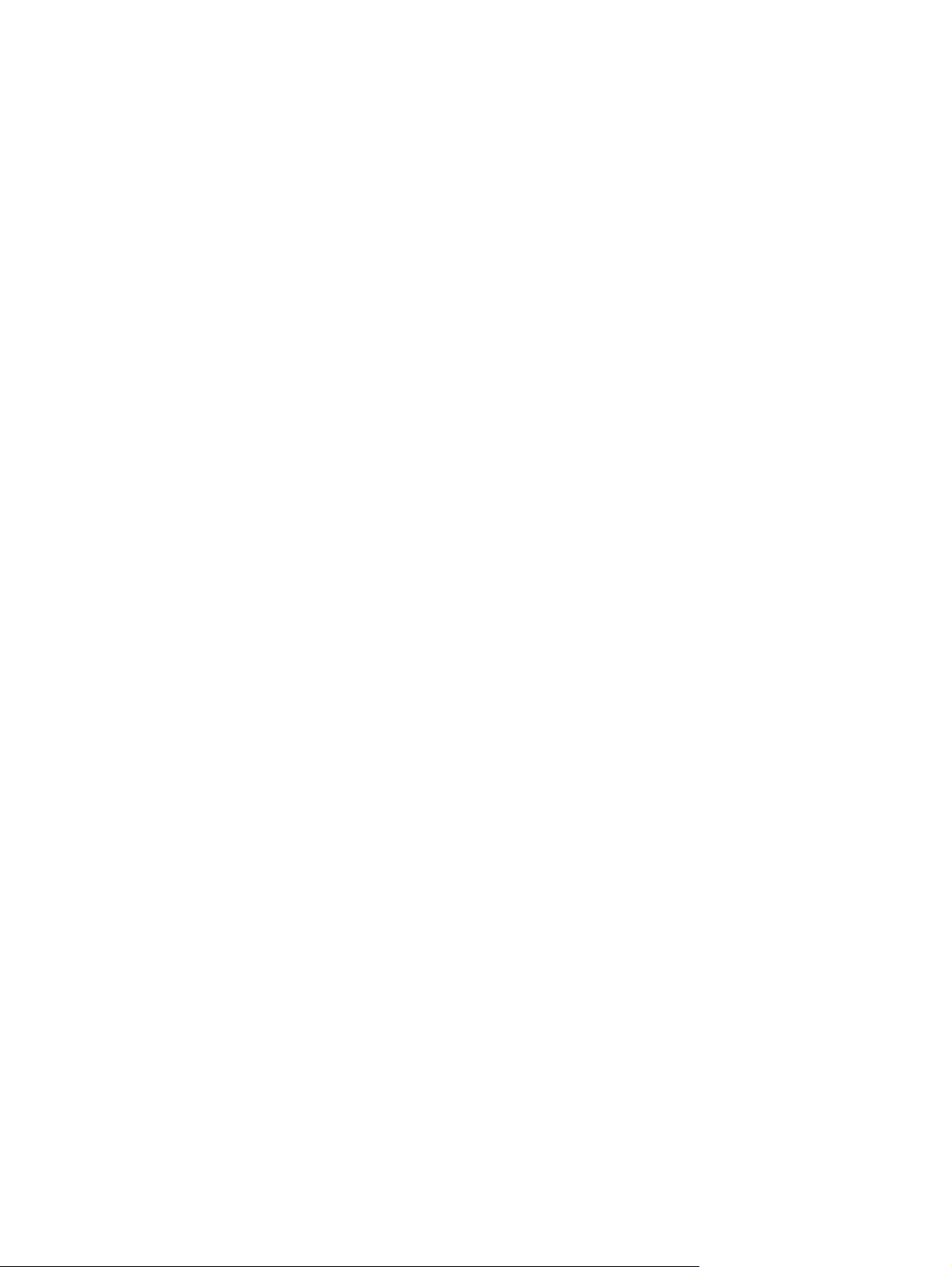
Avantages des modes RAID pris en charge
La tolérance aux pannes et les performances sont des termes importants à bien comprendre avant
de choisir un mode RAID.
Tolérance aux pannes
La tolérance aux pannes correspond à la capacité d'une matrice de disques RAID à résister à une
panne d'un disque dur et à restaurer les données à la suite d'une panne. La redondance permet la
tolérance aux pannes. Ainsi, RAID 0 n'offre aucune tolérance aux pannes car il ne copie pas les
données sur un autre disque dur. Avec RAID 1 et la restauration, un disque dur peut connaître une
panne sans entraîner la défaillance de la matrice. Avec la fonction de restauration, cependant, la
restauration d'un simple fichier ou d'un disque dur entier est beaucoup plus facile qu'avec
uniquement RAID 1. Avec RAID 5, un des trois disques durs peut connaître une panne sans
entraîner la défaillance de la matrice.
Performances
La notion de performances est facile à comprendre, mais difficile à mesurer car elle implique
plusieurs facteurs, dont certains ne sont pas traités dans ce document. Les performances de
stockage global sont déterminées par des performances en écriture et des performances en lecture,
variant selon la technologie RAID sélectionnée.
● RAID 0 (agrégat par bande) améliore les performances de stockage global car les données sont
lues et écrites simultanément sur deux disques durs.
● La fonction de restauration et RAID 1 (mise en miroir) écrivent les mêmes données sur les deux
disques durs ; par conséquent, les performances d'écriture peuvent être ralenties. Cependant,
les données peuvent être lues à partir des deux disques durs, ce qui permet d'obtenir des
performances de lecture supérieures à celles d'un seul disque dur non RAID.
● RAID 5 offre des performances entre RAID 0 et RAID 1.
6 Chapitre 2 Présentation de la technologie RAID
Page 11
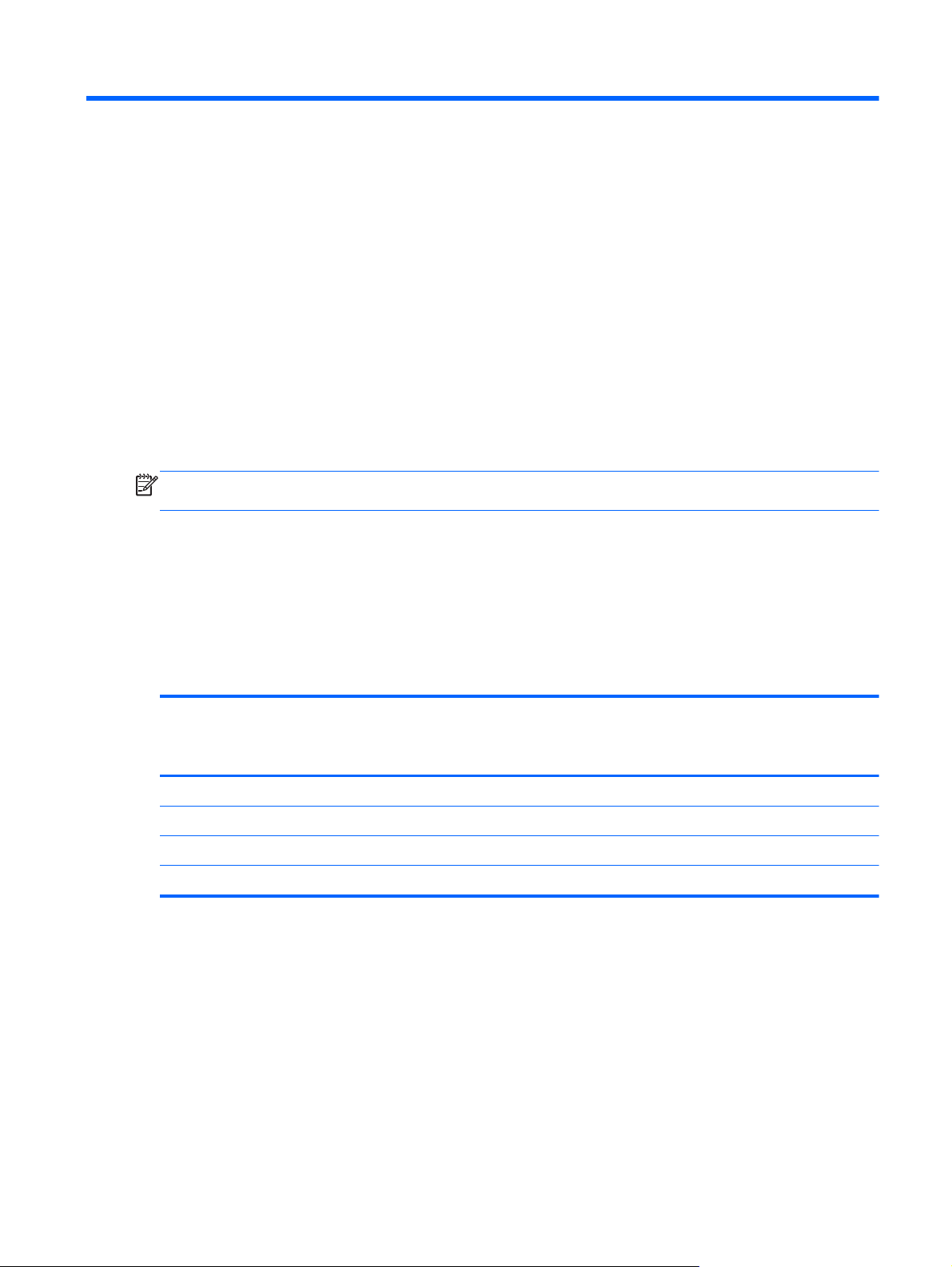
3 Systèmes d'exploitation et
périphériques pris en charge
Systèmes d'exploitation pris en charge
HP RAID prend en charge les versions 32 bits et 64 bits de Windows Vista® (SP1 et SP2), ainsi que
Windows 7.
REMARQUE : HP offre uniquement une prise en charge limitée de Microsoft® Windows®
XP Professionnel (SP1, SP2 et SP3).
Périphériques pris en charge
Cette section décrit les périphériques pris en charge pour la migration RAID, y compris les disques
durs SATA, les ordinateurs et la station de travail. La prise en charge des périphériques est résumée
dans le tableau suivant et expliquée plus en détails sous le tableau. Les disques durs SATA USB
externes connectés à l'ordinateur ou à la station d'accueil ne peuvent pas être utilisés pour migrer
vers RAID.
Disques durs SATA
principaux et baie de mise
à jour dans l'ordinateur
RAID 0 Oui Oui Non
RAID 1 Oui Oui Non
Restauration Oui Oui Oui
RAID 5 Oui Oui Non
Disques durs SATA dans
le compartiment principal
ou secondaire de
l'ordinateur
Disque dur de station
d'accueil ou disque dur
eSATA connecté à
l'ordinateur
Systèmes d'exploitation pris en charge 7
Page 12

Kit d'options de disque HP SATA
HP offre des kits d'options de disque dur SATA pour le compartiment de mise à niveau de l'ordinateur
et la baie échangeable SATA de la station d'accueil pour prendre en charge la migration RAID. Pour
des performances RAID optimales, une vitesse identique sur les deux disques durs est conseillée.
Cependant, les ordinateurs professionnels HP pris en charge permettent d'utiliser des disques avec
des vitesses différentes dans un volume RAID.
Des disques durs de capacités différentes sont également pris en charge pour la migration RAID,
dans la mesure où la capacité du disque dur secondaire (restauration) est supérieure ou égale à celle
du disque principal. Par exemple, si le disque dur principal est de 200 Go, un disque dur d'au moins
200 Go doit se trouver dans le compartiment de mise à niveau pour créer un volume RAID. Si la
capacité du disque dur secondaire est supérieure à celle du disque principal, la capacité en surplus
sur le disque dur secondaire (ou le troisième disque) n'est pas accessible. Par exemple, si le disque
dur principal est de 160 Go et le disque dur secondaire de 250 Go, seulement 160 Go du disque dur
secondaire seront utilisables dans une configuration RAID. Par conséquent, pour une utilisation
optimale, une capacité identique sur les deux disques durs est conseillée.
Disques eSATA (certains modèles)
La norme eSATA (pour external SATA) est une interface externe qui permet à un disque dur SATA
d'obtenir des vitesses de transfert des données jusqu'à 6 fois plus rapides qu'un disque dur SATA
utilisant une interface USB 2.0 standard. L'illustration suivante montre un ordinateur pris en charge
avec un disque dur principal (1) et un disque dur eSATA (2) connecté au port eSATA (certains
modèles) pour permettre la restauration. Concernant la capacité du disque dur eSATA, les mêmes
recommandations s'appliquent que pour les disques secondaires du compartiment de mise à niveau
de l'ordinateur.
8 Chapitre 3 Systèmes d'exploitation et périphériques pris en charge
Page 13

Ordinateurs professionnels HP
Certains ordinateurs professionnels HP prennent en charge RAID à l'aide du logiciel Intel® Rapid
Storage Technology (version 10 ou supérieure) et un deuxième disque dur SATA dans le
compartiment de mise à niveau.
L'illustration suivante montre un ordinateur pris en charge avec le disque dur principal (1) et un
disque dur secondaire dans le compartiment de mise à niveau (2) qui autorise les modes RAID 0,
RAID 1 et la restauration.
L'illustration suivante montre un ordinateur pris en charge avec le disque dur principal (1) et le disque
sur secondaire (2), avec le troisième disque dur dans le compartiment de mise à niveau (3) qui
autorise le mode RAID 5.
Périphériques pris en charge 9
Page 14
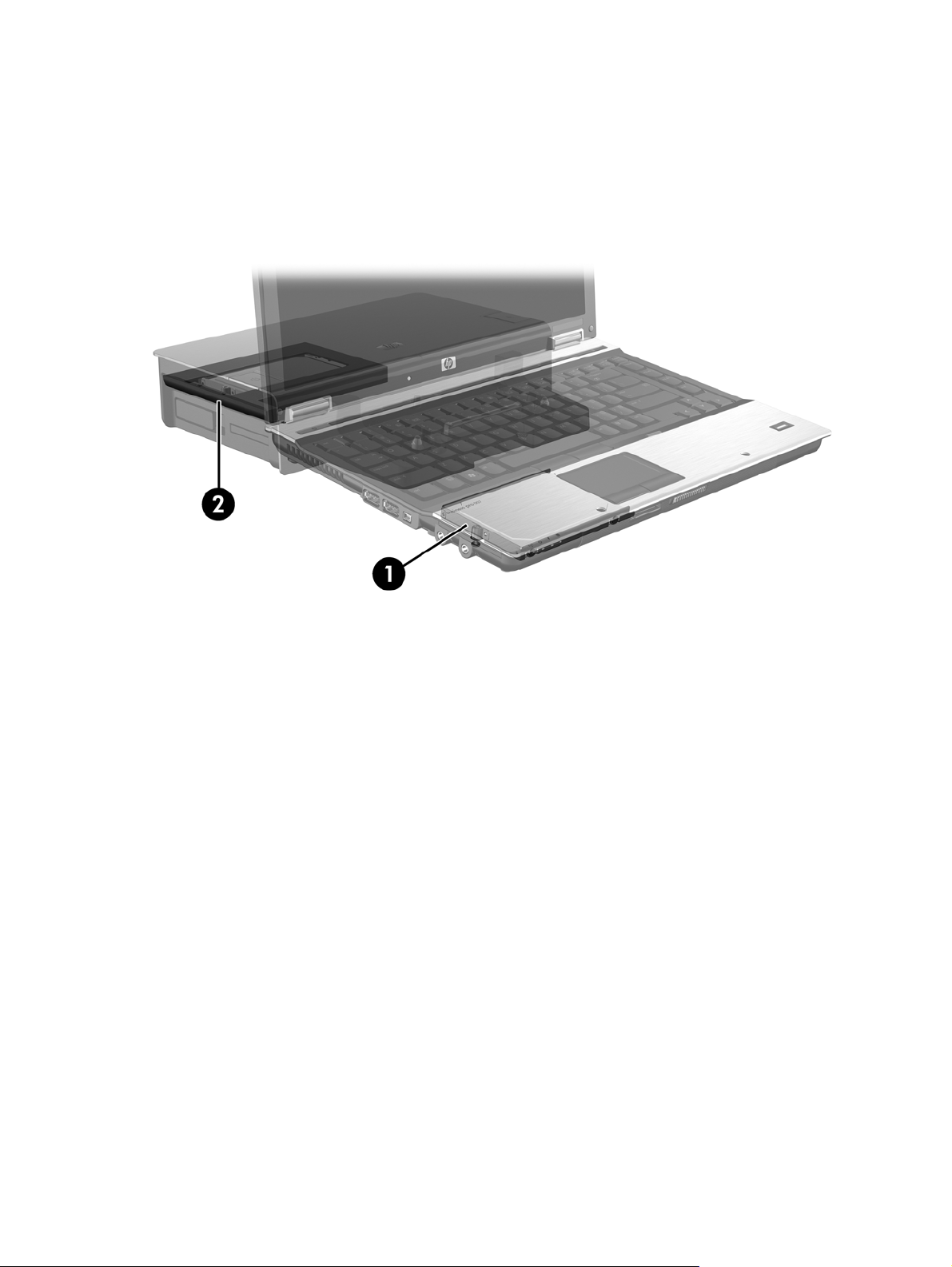
Station d'accueil avancée HP
La restauration prend en charge l'amarrage et le désamarrage. Elle permet d'implémenter la mise en
miroir entre le disque dur principal (1) et un disque dur en option dans la baie échangeable SATA de
la station d'accueil HP avancée (2).
L'illustration suivante montre une station d'accueil HP avancée avec le disque dur de restauration
dans la baie échangeable SATA qui permet la restauration.
10 Chapitre 3 Systèmes d'exploitation et périphériques pris en charge
Page 15
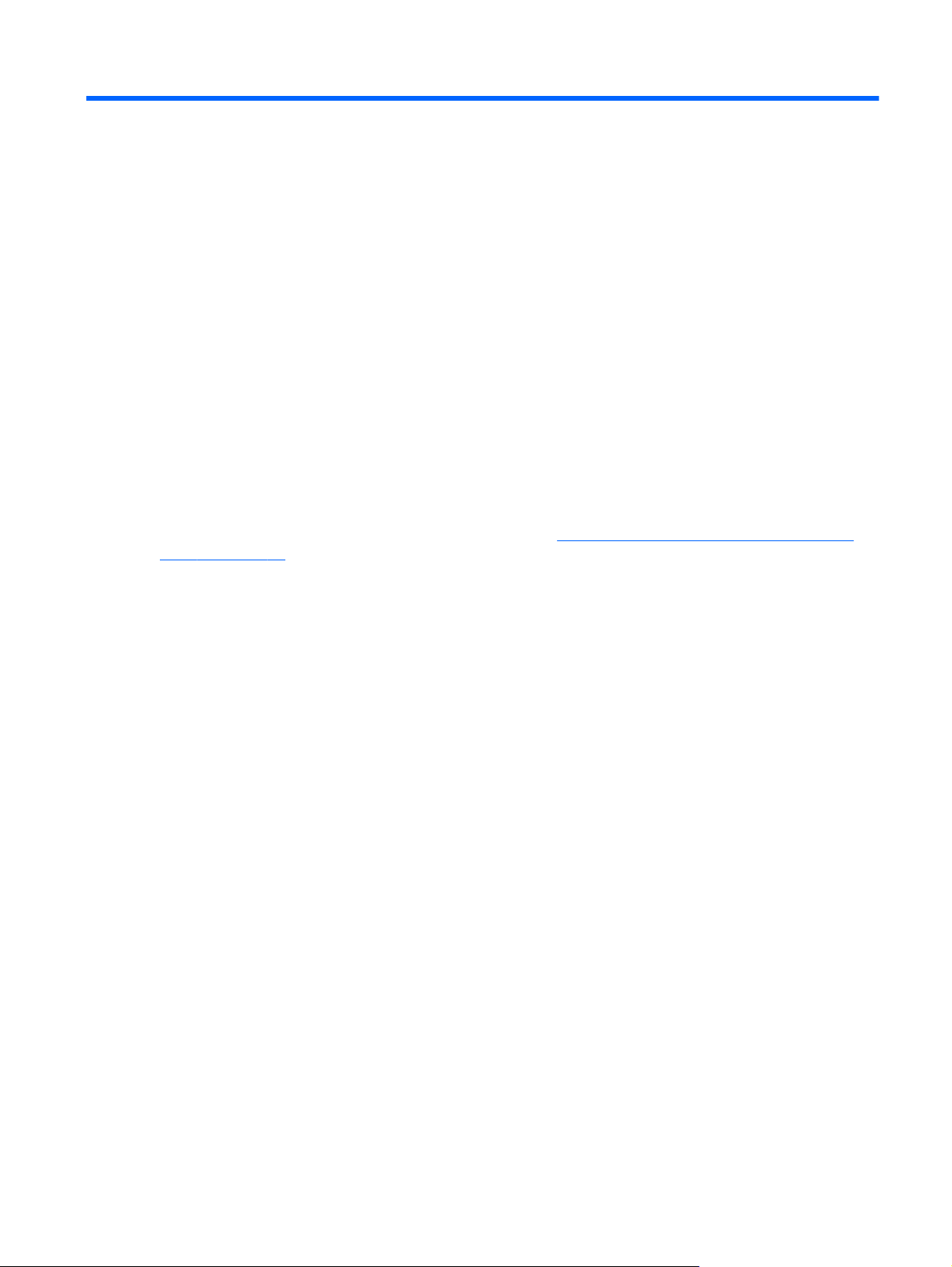
4 Fonctions du logiciel Intel Rapid
Storage Technology
Le logiciel Intel Rapid Storage Technology prend en charge les fonctions de restauration suivantes.
Interface Advanced Host Controller
L'interface AHCI (Advanced Host Controller Interface) est une spécification qui permet au pilote de
stockage d'activer des fonctionnalités SATA avancées (par exemple, la mise en file d'attente de
commande native et la connexion à chaud). L'interface AHCI doit être activée dans le BIOS système
pour appliquer ces fonctions (reportez-vous à la section
(f10) à la page 14). L'interface AHCI est activée par défaut sur les ordinateurs professionnels HP
pris en charge.
Activation de RAID dans le BIOS système
Mise en file d'attente de commande native
Une tête de disque en lecture/écriture écrit des données dans un plateau de disque dur en cercles
concentriques (pistes) en suivant l'ordre de demande de l'écriture. Les applications requièrent
rarement les données dans le même ordre d'écriture que dans le plateau. Les délais (latence) de
recherche de l'ordre exact dans lequel le disque dur SATA a reçu les demandes de lecture sont ainsi
évités. La mise en file d'attente de commande native (NCQ ou Native Command Queuing) permet
aux disques durs SATA d'accepter des plusieurs commandes et de modifier leur ordre d'exécution
pour optimiser les performances. Cela ressemble à la méthode de réorganisation des arrêts d'un
ascenseur aux étages demandés pour minimiser le temps des trajets et l'usure mécanique. De
même, la commande NCQ réduit la latence et le mouvement inutile de la tête du disque requis pour
exécuter les demandes de lecture/écriture en attente multiples. Les performances et la fiabilité sont
ainsi optimisées. La commande NCQ requiert le support du BIOS système, du contrôleur SATA et du
pilote du contrôleur.
Fonction de connexion à chaud
La fonction de connexion à chaud permet de retirer ou d'insérer le disque dur de restauration SATA
pendant le fonctionnement de l'ordinateur. La fonction de connexion à chaud est prise en charge
lorsque le disque dur de restauration est connecté au port eSATA ou placé dans la baie échangeable
SATA de la station d'accueil. Par exemple, le disque dur de restauration dans la baie échangeable
SATA de la station d'accueil peut être retiré pendant le fonctionnement de l'ordinateur si vous avez
besoin d'insérer temporairement une unité optique dans la baie. La fonction de connexion à chaud
vous permet également d'amarrer et de désamarrer l'ordinateur à tout moment.
Interface Advanced Host Controller 11
Page 16

Logiciel Intel Rapid Storage Technology
Le logiciel Intel Rapid Storage Technology prend en charge les fonctions de restauration suivantes.
Règles de mise à jour des copies
Avec la restauration, vous pouvez déterminer la fréquence de mise à jour du disque dur miroir : de
façon continue ou à la demande. Lorsque vous optez pour la mise à jour de façon continue, les
données du disque dur principal sont copiées simultanément sur le disque miroir à condition que les
deux disques durs restent connectés au système. Si vous désamarrez l'ordinateur lorsque vous
utilisez le disque de restauration de la station d'accueil, toutes les nouvelles données ou les données
mises à jour sur le disque dur principal sont automatiquement copiées vers le disque dur de
restauration lorsque l'ordinateur portable est de nouveau amarré. Ce type de mise à jour permet
également de terminer une opération de mise en miroir interrompue lors du désamarrage de
l'ordinateur portable.
Lorsque vous optez pour la mise à jour à la demande, les données du disque dur principal sont
copiées vers le disque dur miroir uniquement lorsque vous en faîtes la demande, en sélectionnant
Update Recovery Volume (Mettre à jour le volume de restauration) dans la fonction de restauration.
Après la demande, seuls les nouveaux fichiers et les fichiers mis à jour du disque dur principal sont
copiés vers le disque dur miroir. Avant de mettre à jour le disque dur miroir, la mise à jour à la
demande permet de récupérer un fichier si le fichier correspondant du disque dur principal est
endommagé. Ce type de mise à jour permet également de protéger les données du disque dur miroir
si le disque dur principal est attaqué par un virus, à condition de ne pas mettre à jour le disque dur
miroir après l'attaque.
REMARQUE : Vous pouvez modifier la règle de mise à jour de la copie à tout moment en cliquant
avec le bouton droit de la souris sur l'option Modify Volume Update Policy (Modification de la règle
de mise à jour du volume).
Commutation automatique du disque dur et restauration rapide
En cas de défaillance du disque dur principal, la restauration bascule automatiquement vers le disque
en miroir sans aucune intervention de l'utilisateur. La restauration affiche un message pour vous
avertir de la défaillance du disque principal. Pendant ce temps, l'ordinateur peut s'amorcer à partir du
disque dur en miroir. Lorsqu'un nouveau disque dur principal est installé et que l'ordinateur est
amorcé, la fonction de restauration rapide copie toutes les données en miroir vers le disque dur
principal.
REMARQUE : Si vous utilisez la règle de mise à jour à la demande, et que le disque dur principal
tombe en panne ou qu'un fichier est endommagé dans le disque dur principal, toutes les données
non copiées en miroir sont perdues.
Migration simplifiée de RAID à non RAID
Les utilisateurs peuvent migrer d'un volume RAID 1 ou d'un volume de restauration vers deux
disques durs non RAID (rupture de la matrice) en suivant les instructions de la section
des disques RAID en disques non RAID à la page 39.
La migration de RAID 1 vers le disque de restauration est également prise en charge. Cependant, la
migration de RAID 0 vers RAID 1 ou de RAID 0 vers un disque dur principal non RAID n'est pas prise
en charge.
Redéfinition
12 Chapitre 4 Fonctions du logiciel Intel Rapid Storage Technology
Page 17

5 Configuration d'un volume RAID
Les instructions ci-dessous supposent qu'un disque dur pris en charge est installé soit dans le
compartiment de mise à niveau de l'ordinateur soit dans la baie échangeable SATA de la station
d'accueil ou connecté au port eSATA de l'ordinateur (reportez-vous à la section
charge à la page 7).
Les étapes de migration RAID de base sont les suivantes :
Activation de RAID dans le BIOS système
●
Lancement de la migration RAID avec le logiciel Intel® Rapid Storage Technology Console
●
ATTENTION : Assurez-vous que l'ordinateur est connecté au secteur avant de lancer les
procédures suivantes. Toute perte d'alimentation au cours de la migration RAID peut entraîner une
perte de données.
Périphériques pris en
13
Page 18

Activation de RAID dans le BIOS système (f10)
REMARQUE : Les procédures suivantes supposent que vous utilisez l'image du disque dur fournie
avec votre ordinateur. Si une autre image est installée sur votre ordinateur, vous devez
préalablement activer le RAID dans le BIOS système (f10), puis installer le système d'exploitation et
tous les pilotes nécessaires, y compris le pilote Intel Rapid Storage Technology. Ensuite, suivez les
étapes détaillées dans la section
Technology Console à la page 17.
Les utilisateurs doivent activer la fonction RAID dans le BIOS système pour activer le contrôleur
d'hôte SATA pour RAID. Les étapes sont les suivantes :
1. Mettez l'ordinateur sous tension ou redémarrez-le.
2. Appuyez sur f10 au démarrage de l'ordinateur.
REMARQUE : Si vous n'appuyez pas sur la touche f10 au moment voulu, vous devrez
redémarrer l'ordinateur et appuyer de nouveau sur f10 pour accéder à l'utilitaire.
3. Dans le BIOS système, sélectionnez System Configuration (Configuration du système) >
Device Configurations (Configuration des périphériques).
Lancement de la migration RAID avec Intel Rapid Storage
14 Chapitre 5 Configuration d'un volume RAID
Page 19

4. Dans la fenêtre Device Configurations (Configuration des périphériques ), sélectionnez RAID
sous SATA Device Mode (Mode du périphérique SATA). Cliquez sur Confirm (Confirmer). Le
message suivant apparaît : « Changing this setting may require reinstallation of your operating
system. Are you sure you want to proceed? » (Le changement de ce paramètre peut nécessiter
la réinstallation de votre système d'exploitation. Voulez-vous continuer ?).
REMARQUE : L'image du disque dur fournie avec votre ordinateur contient des pilotes qui
vous permettent de basculer entre les modes AHCI et RAID sans réinstaller le système
d'exploitation. Si vous utilisez une autre image du disque dur, vous devrez peut-être réinstaller le
système d'exploitation.
REMARQUE : Sous SATA Device Mode (Mode du périphérique SATA) se trouve la case à
cocher Ctrl I Prompt (Invite Ctrl I). Si vous la sélectionnez, l'écran Intel option ROM (ROM en
option Intel) s'affiche au démarrage de l'ordinateur.
Activation de RAID dans le BIOS système (f10) 15
Page 20

5. Sélectionnez Fichier > Enregistrer les modifications et quitter. Cliquez ensuite sur Oui pour
enregistrer vos modifications. Si vous ne souhaitez pas appliquer vos modifications,
sélectionnez Ignorer les modifications et quitter.
ATTENTION : Ne mettez PAS hors tension l'ordinateur lorsque la ROM enregistre les
changements apportés dans Computer Setup avec la touche f10 sous peine d'endommager le
composant CMOS (Complementary Metal Oxide Semiconductor). Mettez l'ordinateur hors
tension uniquement après la sortie de l'écran de configuration f10.
6. Après le démarrage du système d'exploitation, vous pouvez commencer la procédure de
migration RAID.
16 Chapitre 5 Configuration d'un volume RAID
Page 21

Lancement de la migration RAID avec Intel Rapid Storage Technology Console
Ouvrez le logiciel Intel Rapid Storage Technology Console en sélectionnant Démarrer > Tous
▲
les programmes > Intel Rapid Storage Technology.
REMARQUE : Windows Vista et Windows 7 incluent la fonction Contrôle du compte
d'utilisateur, destinée à améliorer la sécurité de votre ordinateur. Vous pouvez être invité à
donner votre autorisation ou à fournir un mot de passe pour des tâches telles que l'installation
de logiciels, l'exécution d'utilitaires ou la modification de paramètres Windows. Pour plus
d'informations, reportez-vous à Aide et support.
La console s'ouvre sur l'écran Status (État) et affiche l'état actuel des disques dur du système.
Lancement de la migration RAID avec Intel Rapid Storage Technology Console 17
Page 22

Migration vers RAID 1
1. Sélectionnez Create (Créer), Real-time data protection (RAID 1) (Protection des données en
temps réel - RAID 1), puis cliquez sur Next (Suivant).
18 Chapitre 5 Configuration d'un volume RAID
Page 23

2. Créez un nom de volume (ou utilisez le nom par défaut), sélectionnez les deux disques durs à
utiliser pour la matrice RAID 1, puis cliquez sur Next (Suivant).
Lancement de la migration RAID avec Intel Rapid Storage Technology Console 19
Page 24

3. Cliquez sur Create Volume (Créer un volume) pour lancer le processus de migration.
20 Chapitre 5 Configuration d'un volume RAID
Page 25

4. Une fois que vous avez cliqué sur le bouton Create Volume (Créer un volume), vous êtes
informé que la matrice a été créée. Cliquez sur le bouton OK. La migration de la matrice
continue à s'exécuter en arrière-plan. Vous pouvez continuer à utiliser l'ordinateur normalement
pendant que la migration se poursuit.
5. Lorsque vous êtes averti que la migration de la matrice est terminée, fermez tous les
programmes ouverts et redémarrez l'ordinateur.
6. Au démarrage de l'ordinateur, le système d'exploitation détecte la matrice qui vient d'être créée
et demande un redémarrage. Redémarrez l'ordinateur lorsque vous y êtes invité. Après le
redémarrage final, la migration RAID est terminée.
Lancement de la migration RAID avec Intel Rapid Storage Technology Console 21
Page 26

Migration vers le disque de restauration
La restauration permet de mieux contrôler la façon dont les données sont copiées du disque dur
principal vers le disque dur de restauration. Lorsque le disque dur secondaire se trouve dans la baie
échangeable SATA de la station d'accueil HP avancée ou est connectée au port eSATA de
l'ordinateur (certains modèles), la restauration est la seule option RAID disponible.
1. Sélectionnez Create (Créer), Flexible data protection (Recovery) (Protection flexible des
données - Restauration), puis cliquez sur Next (Suivant).
22 Chapitre 5 Configuration d'un volume RAID
Page 27

2. Créez un nom de volume (ou utilisez le nom par défaut). Les deux disques durs à utiliser pour la
matrice de restauration sont déjà sélectionnés. Cliquez sur Next (Suivant).
Lancement de la migration RAID avec Intel Rapid Storage Technology Console 23
Page 28

3. Cliquez sur Create Volume (Créer un volume) pour lancer le processus de migration.
24 Chapitre 5 Configuration d'un volume RAID
Page 29

4. Une fois que vous avez cliqué sur le bouton Create Volume (Créer un volume), vous êtes
informé que la matrice a été créée. Cliquez sur le bouton OK. La migration de la matrice
continue à s'exécuter en arrière-plan. Vous pouvez continuer à utiliser l'ordinateur normalement
pendant que la migration se poursuit.
5. Lorsque vous êtes averti que la migration de la matrice est terminée, fermez tous les
programmes ouverts et redémarrez l'ordinateur. Au redémarrage de l'ordinateur, le système
d'exploitation détecte la matrice qui vient d'être créée et demande un nouveau redémarrage.
Redémarrez l'ordinateur lorsque vous y êtes invité. Après le redémarrage final, la migration
RAID est terminée.
Lancement de la migration RAID avec Intel Rapid Storage Technology Console 25
Page 30

Migration vers RAID 0
REMARQUE : Lorsque vous utilisez une image fournie par HP, la migration vers RAID 0 exige de
procéder à des étapes avancées supplémentaires, notamment de copier les données vers un autre
disque dur USB externe. Veuillez lire la procédure de migration RAID 0 dans son intégralité avant de
commencer.
1. Sélectionnez Create (Créer), Optimized disk performance (Performance optimisée du disque),
puis cliquez sur Next (Suivant).
26 Chapitre 5 Configuration d'un volume RAID
Page 31

2. Créez un nom de volume (ou utilisez le nom par défaut), sélectionnez les deux disques durs à
utiliser pour la matrice RAID 0, puis cliquez sur Next (Suivant).
Lancement de la migration RAID avec Intel Rapid Storage Technology Console 27
Page 32

3. Cliquez sur Create Volume (Créer un volume) pour lancer le processus de migration.
4. Une message s'affiche et vous indique que la matrice a été créée. Cliquez sur le bouton OK.
REMARQUE : La migration de la matrice continue à s'exécuter en arrière-plan. Vous pouvez
continuer à utiliser l'ordinateur normalement pendant que la migration se poursuit.
28 Chapitre 5 Configuration d'un volume RAID
Page 33

5. Lorsque vous êtes averti que la migration de la matrice est terminée, fermez tous les
programmes ouverts et redémarrez l'ordinateur. Au redémarrage de l'ordinateur, le système
d'exploitation détecte la matrice qui vient d'être créée et vous invite à redémarrer l'ordinateur
une deuxième fois.
6. Après le deuxième redémarrage de l'ordinateur, la migration RAID est terminée.
REMARQUE : Même si la capacité totale du volume RAID 0 apparaît dans la console, la capacité
supplémentaire créée avec l'ajout du disque dur secondaire est identifiée par le système comme de
l'espace non alloué. Après le redémarrage du système, vous devez allouer l'espace non alloué. Sous
Windows XP, la seule solution par le biais du système d'exploitation consiste à créer et formater un
volume distinct. Sous Windows Vista et Windows 7, il est possible de créer un seul volume RAID 0.
Pour obtenir plus d'instructions, reportez-vous à la section
alloué pour une image HP à la page 32.
Migration vers RAID 5 (certains modèles)
REMARQUE : Lorsque vous utilisez une image fournie par HP, la migration vers RAID 5 exige de
procéder à des étapes supplémentaires, notamment de copier les données vers un autre disque dur
USB externe. Veuillez lire la procédure de migration RAID 5 dans son intégralité avant de
commencer.
REMARQUE : RAID 5 nécessite 3 disques durs dans l'ordinateur : le disque dur principal, le disque
dur secondaire et le disque dur du compartiment de mise à niveau.
1. Sélectionnez Create (Créer), Efficient data hosting and protection (RAID 5) (Hébergement et
protection efficaces des données - RAID 5), puis cliquez sur Next (Suivant).
Allocation d'espace du disque dur non
Lancement de la migration RAID avec Intel Rapid Storage Technology Console 29
Page 34

2. Créez un nom de volume (ou utilisez le nom par défaut), sélectionnez les trois disques durs à
utiliser pour la matrice RAID 5, puis cliquez sur Next (Suivant).
30 Chapitre 5 Configuration d'un volume RAID
Page 35

3. Cliquez sur Create Volume (Créer un volume) pour lancer le processus de migration.
4. Une fois que vous avez cliqué sur le bouton Create Volume (Créer un volume), vous êtes
informé que la matrice a été créée. Cliquez sur le bouton OK. La migration de la matrice
continue à s'exécuter en arrière-plan. Vous pouvez continuer à utiliser l'ordinateur normalement
pendant que la migration se poursuit.
5. Lorsque vous êtes averti que la migration de la matrice est terminée, fermez tous les
programmes ouverts et redémarrez l'ordinateur. Au redémarrage de l'ordinateur, le système
Lancement de la migration RAID avec Intel Rapid Storage Technology Console 31
Page 36

d'exploitation détecte la matrice qui vient d'être créée et vous invite à redémarrer l'ordinateur
une deuxième fois.
6. Après le deuxième redémarrage de l'ordinateur, la migration RAID est terminée.
REMARQUE : Même si la capacité totale du volume RAID 5 apparaît dans la console, la capacité
supplémentaire créée avec l'ajout des trois disques durs est identifiée par le système comme de
l'espace non alloué. Après le redémarrage du système, vous devez allouer l'espace non alloué. Sous
Windows XP, la seule solution par le biais du système d'exploitation consiste à créer et formater un
volume distinct. Sous Windows Vista et Windows 7, il est possible de créer un seul volume RAID 5.
Pour obtenir plus d'instructions, reportez-vous à la section
alloué pour une image HP à la page 32.
Allocation d'espace du disque dur non
Allocation d'espace du disque dur non alloué pour une image HP
Si vous souhaitez une partition (C:) continue pour RAID 0 et RAID 5, vous devez allouer l'espace non
alloué après le dernier redémarrage du système. Vous pouvez créer une partition supplémentaire ou
étendre la partition (C:). Pour étendre la partition (C:), vous devez déplacer les partitions EFI
(Extensible Firmware Interface) et de restauration en suivant la procédure ci-après. La partition EFI
stocke la fonction QuickLook, les diagnostics système et les fichiers de restauration flash du BIOS.
La partition de restauration contient des fichiers qui vous permettent de restaurer l'image usine de
l'ordinateur.
REMARQUE : Si la fonctionnalité des partitions EFI et de restauration n'est pas requise, vous
pouvez supprimer ces partitions.
Dans Windows XP :
1. Après le redémarrage du système, sélectionnez Démarrer, cliquez avec le bouton droit de la
souris sur Poste de travail, puis cliquez sur Gérer dans le menu déroulant.
2. Dans le volet de gauche, sous Stockage, cliquez sur Gestion des disques. La fenêtre Gestion
des disques affiche l'espace non alloué et deux partitions : (C:) et HP_TOOLS.
3. Cliquez avec le bouton droit de la souris sur la capacité Non alloué, puis sélectionnez Nouvelle
partition dans le menu déroulant. L'assistant de nouvelle partition s'affiche.
4. Cliquez sur Suivant.
5. Sélectionnez l'option Partition principale, puis cliquez sur Suivant.
La partition est définie sur la taille maximale par défaut.
6. Cliquez sur Suivant.
7. Affectez une lettre au disque, puis cliquez sur Suivant.
8. Sélectionnez le format NTFS, entrez un nom pour le volume, puis cliquez sur Suivant.
9. Révisez vos sélections, puis cliquez sur Terminer pour terminer le formatage.
Sous Windows Vista et Windows 7 :
1. Sélectionnez Démarrer, cliquez avec le bouton droit de la souris sur Poste de travail, puis
cliquez sur Gérer dans le menu déroulant. La fenêtre de gestion de l'ordinateur s'affiche.
32 Chapitre 5 Configuration d'un volume RAID
Page 37

2. Dans le volet de gauche, sous Stockage, cliquez sur Gestion des disques. La fenêtre Gestion
des disques affiche les partitions existantes et l'espace non alloué : (C:), HP_TOOLS et
HP_RECOVERY. Notez la taille affichée pour la partition HP_RECOVERY (par exemple,
11,76 Go) et conservez cette information pour une étape à venir.
REMARQUE : Les lettres des disques durs affichées dans la fenêtre de gestion des disques
peuvent varier selon la configuration de votre système.
3. Connectez un disque dur USB externe avec au moins 40 Go d'espace libre à un port USB de
l'ordinateur.
4. Ouvrez l'Explorateur Windows, puis sélectionnez le disque (C:) principal.
5. Sélectionnez Organiser > Options des dossiers et de recherche.
6. Sélectionnez l'onglet Affichage.
7. Dans les Fichiers et dossiers cachés, sélectionnez le bouton d'option en regard de l'option
Afficher les fichiers et dossiers cachés.
8. Supprimez la coche de la case de Masquer les fichiers protégés du système d'exploitation,
puis cliquez sur OK.
9. Sélectionnez la partition HP_RECOVERY dans le volet de gauche, puis copiez son contenu
(\boot, \Recovery, \system.save, bootmgr et HP_WINRE) sur le disque dur USB externe. Si la
fenêtre Accès au dossier de destination refusé s'affiche, cliquez sur Continuer pour copier le
fichier. Si la fonction Contrôle du compte utilisateur s'affiche, cliquez sur Continuer.
10. Sélectionnez la partition HP_TOOLS dans le volet de gauche, puis copiez son contenu
(\Hewlett-Packard, HP_Tools) sur le disque dur USB.
11. Revenez à la fenêtre Gestion des disques et sélectionnez la partition HP_RECOVERY. Cliquez
ensuite sur Supprimer dans la barre de menu. Répétez cette procédure pour la partition
HP_TOOLS. La quantité d'espace nécessaire pour restaurer HP_RECOVERY et HP_TOOLS
doit être calculée.
Pour calculer la quantité d'espace nécessaire pour restaurer HP_RECOVERY et HP_TOOLS et
pour convertir la taille de la partition HP_RECOVERY de gigaoctets (Go) en mégaoctets (Mo) :
a. Multipliez la taille de la partition HP_RECOVERY (voir l'étape 2 ci-dessus) par 1 024, puis
arrondissez le résultat. Par exemple, multipliez 11,76 Go par 1 024, puis arrondissez le
résultat (12 042,24 Mo) : vous obtenez 12 043 Mo.
b. Multipliez la taille de la partition HP_TOOLS par 1 024, puis arrondissez le résultat. Par
exemple, si la taille de HP_TOOLS est 5 Go, le résultat est 5 120 Mo.
c. Calculez l'espace des métadonnées du disque dur (par exemple, 6 Mo) à la fin du disque
dur, puis additionnez ces trois valeurs (par exemple, 12 043 Mo + 5 120 Mo + 6 Mo =
17 169 Mo). Le résultat montre l'espace qui doit être réservé pour la restauration des
répertoires HP.
Lancement de la migration RAID avec Intel Rapid Storage Technology Console 33
Page 38

12. Cliquez avec le bouton droit de la souris sur le disque (C:), puis cliquez sur l'option Étendre le
volume dans le menu déroulant. L'assistant d'extension du volume s'affiche.
13. Cliquez sur Suivant.
14. La quantité de capacité non allouée (en Mo) disponible pour l'extension du disque dur (C:)
s'affiche en regard de l'option Sélectionnez l'espace en Mo (par exemple, 494 098 Mo).
Soustrayez la valeur de l'espace réservé pour la restauration des répertoires HP (calculée plus
haut) de la quantité de capacité non allouée (en Mo) disponible pour l'extension du disque dur
(C:). Par exemple, 494 098 Mo - 17 169 Mo = 476 929 Mo. Remplacez la quantité dans
Sélectionnez l'espace en Mo par la capacité calculée (par exemple, 476 929 Mo) ou appuyez
sur la flèche vers le bas jusqu'à ce que le chiffre calculé apparaisse.
15. Cliquez sur Suivant puis sur Terminer. La nouvelle capacité du volume RAID et la nouvelle
capacité non allouée s'affichent dans la fenêtre Gestion des disques.
16. Créez la partition HP_TOOLS en procédant comme suit :
a. Cliquez avec le bouton droit de la souris sur la capacité Non alloué, puis cliquez sur
l'option Nouveau volume simple dans le menu déroulant. L'assistant de nouveau volume
simple s'affiche.
b. Cliquez sur Suivant.
c. Entrez la valeur arrondie obtenue à l'étape 11a ci-dessus dans l'espace prévu à cet effet,
puis cliquez sur Suivant.
d. Sélectionnez la lettre de disque (E:), puis cliquez sur Suivant.
e. Sélectionnez le système de fichier NTFS. À droite du libellé Volume, entrez le nom
HP_RECOVERY.
f. Cliquez sur Suivant, puis sur Terminer.
17. Les étapes suivantes permettent de créer la partition HP_TOOLS. Les étapes supplémentaires
sont nécessaires car la partition HP_TOOLS doit être créée comme partition principale. Si la
gestion des disques est utilisée, la partition est créée comme lecteur logique.
a. Ouvrez une invite de ligne de commande avec des droits d'administrateur (Démarrer >
Tous les programmes > Accessoires).
b. Cliquez avec le bouton droit sur Invite de commandes, sélectionnez Exécuter en tant
qu'administrateur, puis tapez les commandes suivantes :
Diskpart
Select disk 0
Create part primary size=5120
Format fs=fat32 label=”HP_TOOLS” quick
Assign
Exit
34 Chapitre 5 Configuration d'un volume RAID
Page 39

18. Redémarrez l'ordinateur.
19. Dans l'Explorateur Windows, copiez le contenu des partitions HP_TOOLS et HP_RECOVERY
depuis le disque dur USB vers les partitions correspondantes.
20. Afin que la fonctionnalité de restauration HP fonctionne correctement (f11 pendant POST), les
données de configuration de démarrage doivent être mises à jour. Les commandes suivantes
doivent être exécutées en mode Administrateur. Il est recommandé de créer un fichier batch
(*.bat) avec ces commandes et de les exécuter au lieu de les entrer individuellement.
REMARQUE : Les commandes considèrent le disque (E:) comme la partition
HP_RECOVERY. Si ce n'est pas le cas, remplacez E: par la lettre correcte.
BCDEDIT.EXE -store E:\Boot\BCD -create {ramdiskoptions} -d "Ramdisk Options"
BCDEDIT.EXE -store E:\Boot\BCD -set {ramdiskoptions} ramdisksdidevice partition=E:
BCDEDIT.EXE -store E:\Boot\BCD -set {ramdiskoptions} ramdisksdipath \boot\boot.sdi
BCDEDIT.EXE -store E:\Boot\BCD -create {572bcd55-ffa7-11d9-aae0-0007e994107d} -d "HP
Recovery Environment" -application OSLOADER
BCDEDIT.EXE -store E:\Boot\BCD -set {572bcd55-ffa7-11d9-aae0-0007e994107d} device
ramdisk=[E:]\Recovery\WindowsRE\winre.wim,{ramdiskoptions}
BCDEDIT.EXE -store E:\Boot\BCD -set {572bcd55-ffa7-11d9-aae0-0007e994107d} path
\windows\system32\boot\winload.exe
BCDEDIT.EXE -store E:\Boot\BCD -set {572bcd55-ffa7-11d9-aae0-0007e994107d} osdevice
ramdisk=[E:]\Recovery\WindowsRE\winre.wim,{ramdiskoptions}
BCDEDIT.EXE -store E:\Boot\BCD -set {572bcd55-ffa7-11d9-aae0-0007e994107d} systemroot
\windows
BCDEDIT.EXE -store E:\Boot\BCD -set {572bcd55-ffa7-11d9-aae0-0007e994107d} winpe yes
BCDEDIT.EXE -store E:\Boot\BCD -set {572bcd55-ffa7-11d9-aae0-0007e994107d} detecthal
yes
BCDEDIT.EXE -store E:\Boot\BCD -set {572bcd55-ffa7-11d9-aae0-0007e994107d} nx optin
BCDEDIT.EXE -store E:\Boot\BCD -set {572bcd55-ffa7-11d9-aae0-0007e994107d} custom:
46000010 yes
BCDEDIT.EXE -store E:\Boot\BCD -create {bootmgr} /d "Windows Boot Manager"
BCDEDIT.EXE -store E:\Boot\BCD -set {bootmgr} device boot
BCDEDIT.EXE -store E:\Boot\BCD -set {bootmgr} displayorder {default}
BCDEDIT.EXE -store E:\Boot\BCD -set {bootmgr} default {572bcd55-ffa7-11d9aae0-0007e994107d}
21. Après la création du fichier batch, cliquez avec le bouton droit de la souris sur le fichier dans
l'Explorateur Windows et sélectionnez Exécuter en tant qu'administrateur. Le fichier batch
s'exécute.
22. Redémarrez l'ordinateur.
Lancement de la migration RAID avec Intel Rapid Storage Technology Console 35
Page 40

Utilisation des fonctions de restauration du logiciel Intel Rapid Storage Technology Console
Modification de la règle de mise à jour du volume
Lorsque vous utilisez la restauration, vous pouvez sélectionner la fréquence de mise à jour du disque
dur de restauration : de façon continue ou à la demande. Par défaut, les mises à jour se font de façon
continue (reportez-vous à la section
des mises à jour à la demande, procédez comme suit :
1. Cliquez sur Manage (Gérer), puis sélectionnez le volume de restauration.
Règles de mise à jour des copies à la page 12). Pour passer à
36 Chapitre 5 Configuration d'un volume RAID
Page 41

2. Cliquez sur le lien Advanced (Avancé) dans le volet de gauche.
Utilisation des fonctions de restauration du logiciel Intel Rapid Storage Technology Console 37
Page 42

3. Le paramètre actuel s'affiche en regard de l'option Update mode (Mode de mise à jour). Pour
changer le paramètre actuel, cliquez sur le lien Change Mode (Changer de mode), puis cliquez
sur Yes (Oui). Avec les mises à jour à la demande, vous pouvez mettre à jour manuellement le
volume de restauration en sélectionnant le lien Update Data (Mettre à jour les données).
4. Vous pouvez rétablir la mise à jour de façon continue à tout moment en sélectionnant le lien
Change Mode (Changer de mode), puis en cliquant sur Yes (Oui).
38 Chapitre 5 Configuration d'un volume RAID
Page 43

6 Redéfinition des disques RAID en
disques non RAID
Vous pouvez redéfinir un volume RAID 1 ou un volume de restauration sur deux disques durs non
RAID en procédant comme suit pour accéder à l'écran Intel Option ROM (ROM en option Intel) et
redéfinir les deux disques en non RAID. Vous devez également redéfinir les deux disques sur non
RAID si vous avez besoin de déplacer le disque de restauration RAID du compartiment de mise à
niveau de l'ordinateur vers la baie de la station d'accueil.
REMARQUE : Vous ne pouvez pas transférer un volume RAID 0 ou RAID 5 vers un volume RAID 1
ou un disque dur principal non RAID car la taille du volume RAID 0 ou RAID 5 doit être supérieure à
la capacité du disque dur principal. Si vous voulez redéfinir le disque dur principal dans un volume
RAID 0 ou RAID 5 en non RAID, vous devez d'abord sauvegarder toutes les données sur un disque
externe de capacité suffisante. Procédez ensuite comme suit pour redéfinir les disques RAID 0 ou
RAID 5 en non RAID. Après avoir terminé cette procédure, vous devez réinstaller le système
d'exploitation sur le disque principal.
1. Mettez l'ordinateur sous tension ou redémarrez-le. Lorsque la fenêtre Option ROM (ROM en
option) s'affiche, appuyez sur ctrl+I pour ouvrir l'utilitaire de configuration.
2. Dans le menu principal, utilisez les touches de direction pour sélectionner 3. Reset Disks to
Non-RAID (Redéfinir les disques sur disques non RAID), puis appuyez sur entrée. La fenêtre de
redéfinition de données RAID s'affiche.
39
Page 44

3. Appuyez sur la barre d'espace pour sélectionner le premier disque dur, puis appuyez sur la
flèche vers le bas et la barre d'espace pour sélectionner le deuxième disque dur.
4. Appuyez sur la touche entrée, puis appuyez sur Y (Oui) pour confirmer la sélection.
5. Appuyez sur la flèche vers le bas pour sélectionner Exit (Quitter), puis appuyez sur entrée et sur
Y (Oui) pour démarrer le système.
40 Chapitre 6 Redéfinition des disques RAID en disques non RAID
Page 45

7 Foire aux questions
Plusieurs volumes RAID peuvent-ils être installés sur un ordinateur ?
Non, vous ne pouvez installer qu'un seul volume RAID sur un ordinateur.
RAID autorise-t-il les modes RAID 0 et RAID 1 sur un même volume RAID ?
Non.
L'ordinateur peut-il être désamarré si le disque dur de
restauration se trouve dans la baie échangeable SATA de
la station d'accueil ?
Oui. Si la mise à jour de façon continue est sélectionnée, les données sont automatiquement copiées
vers le disque dur de restauration de la station d'accueil lorsque l'ordinateur est de nouveau amarré.
Si la mise à jour à la demande est sélectionnée, vous devez suivre la procédure normale pour copier
les données vers le disque dur de restauration lorsque l'ordinateur est de nouveau amarré.
Au maximum, combien de disques durs peuvent être
connectés au système au moment du démarrage lorsque
le contrôleur de stockage est en mode RAID (f10
Computer Setup) ?
Cette limite ne s'applique pas lorsque le contrôleur de stockage est en mode AHCI. Une fois que le
contrôleur de stockage passe en mode RAID, seuls 3 disques durs peuvent être connectés au
système au moment du démarrage. Après le démarrage de l'ordinateur portable, vous pouvez
connecter des disques durs supplémentaires. Les disques durs USB connectés ne sont pas
concernés.
Plusieurs volumes RAID peuvent-ils être installés sur un ordinateur ? 41
Page 46

Index
A
activation de RAID 14
agrégat par bande 2, 6
B
bande 2, 3
C
commutation automatique du
disque dur et restauration
rapide 12
connexion à chaud 11
copie 6
D
disque de restauration 2, 12, 39
disque dur 2
disque dur de restauration 22, 41
disque principal 2
disques eSATA 8
disques SATA 8
E
ensemble RAID 6
F
fiabilité 2
foire aux questions 41
fonctions de restauration du
logiciel Intel Rapid Storage
Technology Console 36
K
kit d'options de disque HP SATA
8
L
lancement de la migration RAID
17
M
matrice RAID 2
migration RAID 2, 7, 8, 13, 17
migration simplifiée 12
migration vers le disque de
restauration 22
migration vers RAID 0 26
migration vers RAID 1 18
mise en file d'attente de
commande native 11
modes 3
modes RAID pris en charge 3
modification de la règle de mise à
jour du volume 36
O
option ROM 39
ordinateurs professionnels HP 9
P
performances 6
périphériques pris en charge 7
protection flexible des données 3
S
station d'accueil avancée HP 10
systèmes d'exploitation pris en
charge 7
T
technologie Intel Rapid Recovery
Technology 12
terminologie RAID
agrégat par bande 2
bande 2
disque de restauration 2
disque dur 2
disque principal 2
fiabilité 2
matrice RAID 2
migration RAID 2
option ROM 2
volume RAID 2
Terminologie RAID
tolérance aux pannes 2
tolérance aux pannes 2
tolérance d'incident 3, 4, 5, 6
V
volume RAID 2, 8, 13, 41
I
Intel Rapid Storage Technology
11
interface Advanced Host
Controller 11
42 Index
R
RAID 0 3
RAID 1 3
redéfinition des disques RAID en
disques non RAID 39
règles de mise à jour des copies
12
ROM en option 2
Page 47

